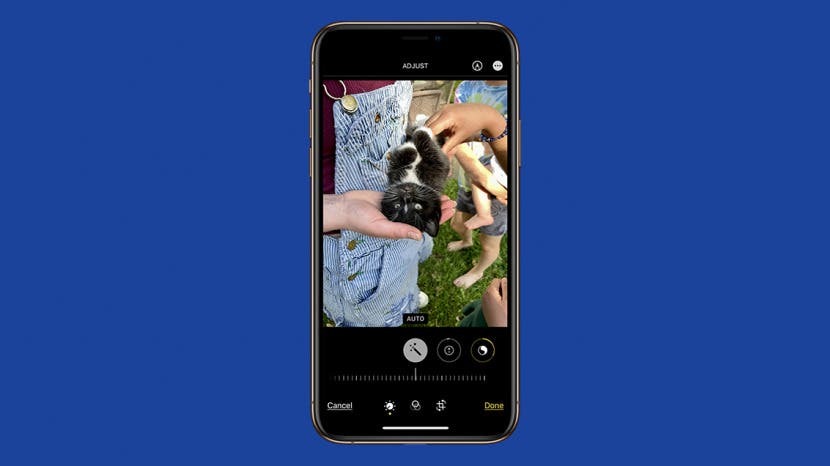
Ako prevediete obrázok PNG na JPEG na mojom iPhone? Potrebujete konvertor PNG alebo môžete použiť jednoduchý a bezplatný trik priamo v aplikácii Fotky od Apple!
Súvisiace: Ako uložiť súbor ako PDF na iPhone a iPad
Chcete vedieť, ako zmeniť súbor PNG na súbor JPEG na vašom iPhone? A aby som trochu zálohoval, čo je súbor PNG a čo súbor JPEG? Tu odpovieme na všetky vaše otázky! Ďalšie skvelé návody na aplikáciu Fotky nájdete v našej bezplatnej verzii Tip dňa.
Čo je súbor PNG a čo je súbor JPEG?
Súbor PNG (Portable Network Graphic) používa príponu .png a dokáže spracovať 16 miliónov farieb, transparentné alebo polopriehľadné pozadie a používa bezstratovú kompresiu, takže pri zachovaní všetkých pôvodných údajov stlačený. JPEG (Joint Photographic Experts Group) používa jednu z nasledujúcich prípon: .jpg, .jpeg, .jpe, .jif, .jfif alebo .jfi. Súbory JPEG sú kompatibilné s väčšinou aplikácií, softvéru a prehliadačov, zaberajú menej miesta na pevnom disku ako súbor PNG a rýchlejšie sa prenášajú a načítavajú. Na druhej strane môžu JPEG stratiť detaily a vyzerať menej ostré v porovnaní s ich náprotivkami PNG.
Ako previesť PNG na JPEG v aplikácii Fotografie
Úplne najjednoduchší prevodník PNG na použitie je aplikácia Fotky od Apple. Jediné, čo musíte urobiť, je upraviť fotografiu a tá sa uloží ako súbor JPEG. Ak chcete previesť súbor PNG na súbor JPEG:
- Otvor Aplikácia Fotky.
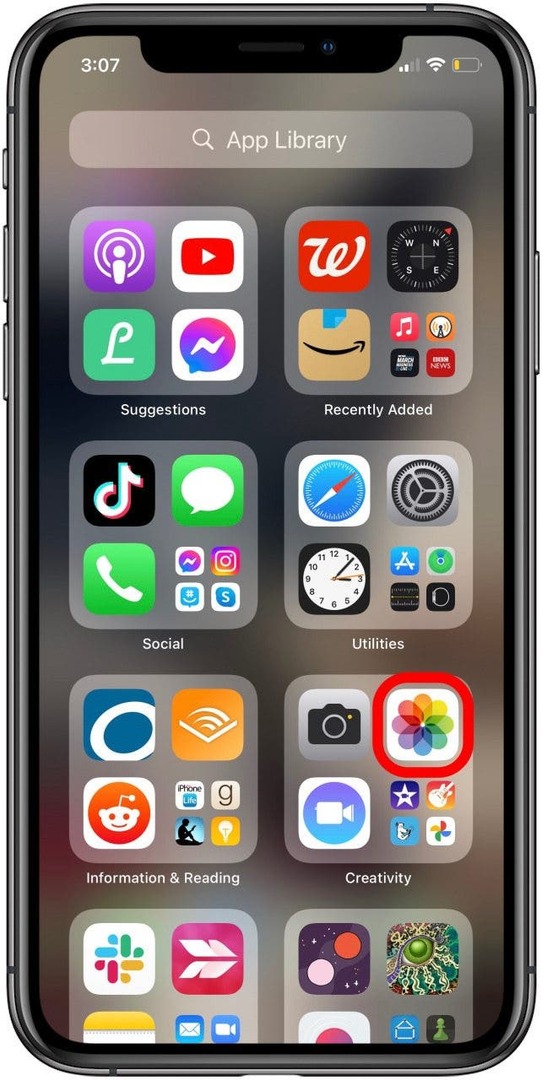
- Klepnite na fotografiu, ktorú chcete previesť do formátu JPEG, a klepnite na Upraviť.
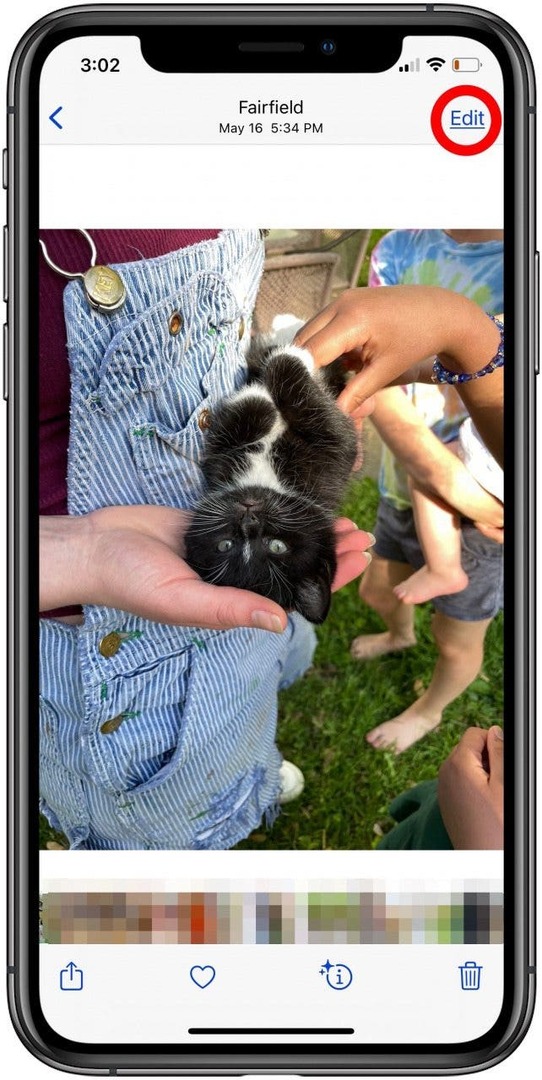
- Teraz urobte na fotografii všetky požadované úpravy. Najjednoduchším spôsobom je kliknúť na Ikona automatického vylepšenia, ktorý vyzerá ako čarovný prútik.
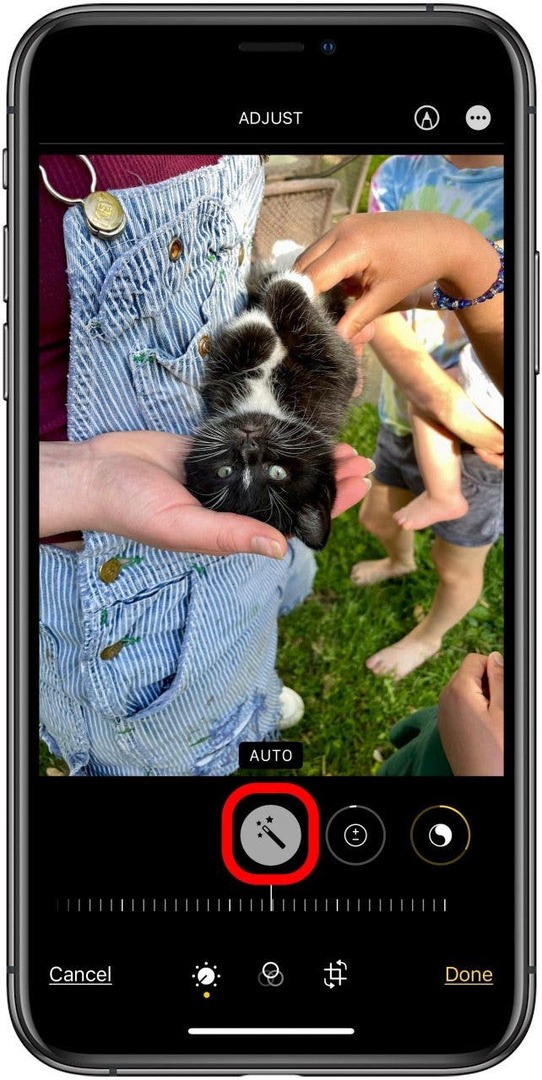
- Klepnite hotový uložíte svoje úpravy a keď budete fotku zdieľať, odošle sa vo formáte JPEG.
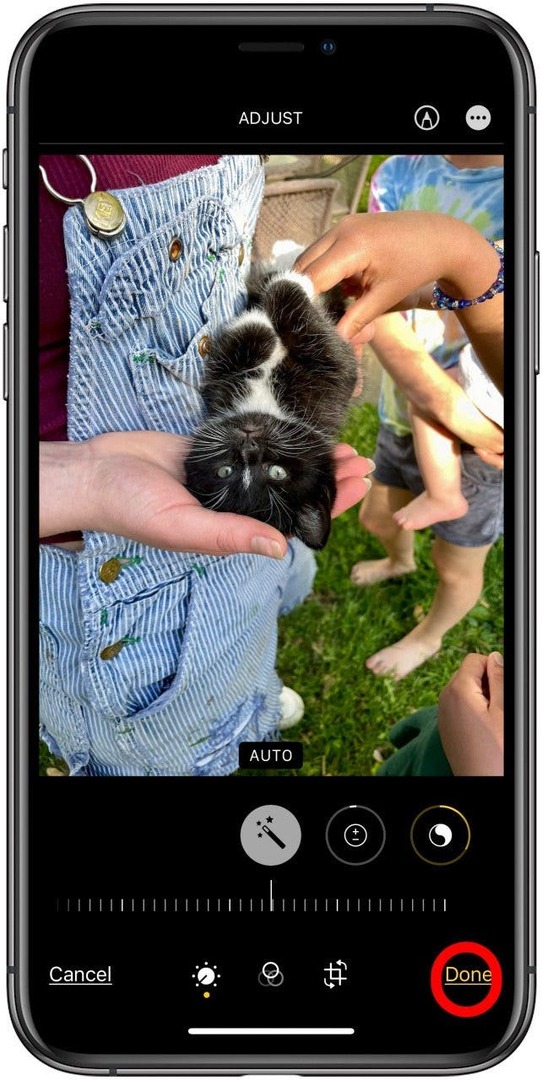
Ako previesť PNG na JPEG pomocou aplikácie Convertio
Ak nechcete upravovať svoj PNG v aplikácii Fotky, stále môžete súbor previesť na súbor JPEG na svojom iPhone, ale na to budete musieť použiť aplikáciu, webovú stránku alebo rozšírenie tretej strany. Celovečerný spisovateľ Olena Kagui používa Convertio. Hovorí: „Webová stránka Convertio je môj najlepší priateľ, ale zadarmo môžete urobiť iba desať súborov a musíte ich nahrať a stiahnite si ich jednotlivo." Zaberie to viac krokov ako metóda aplikácie Fotky, ale keď si na to zvyknete, je to veľmi jednoduché to. Ak chcete použiť Convertio:
- Prejdite na stránku Convertio.co, klepnite na Vyberte Súborya nižšie vyberte PNG až JPEG.
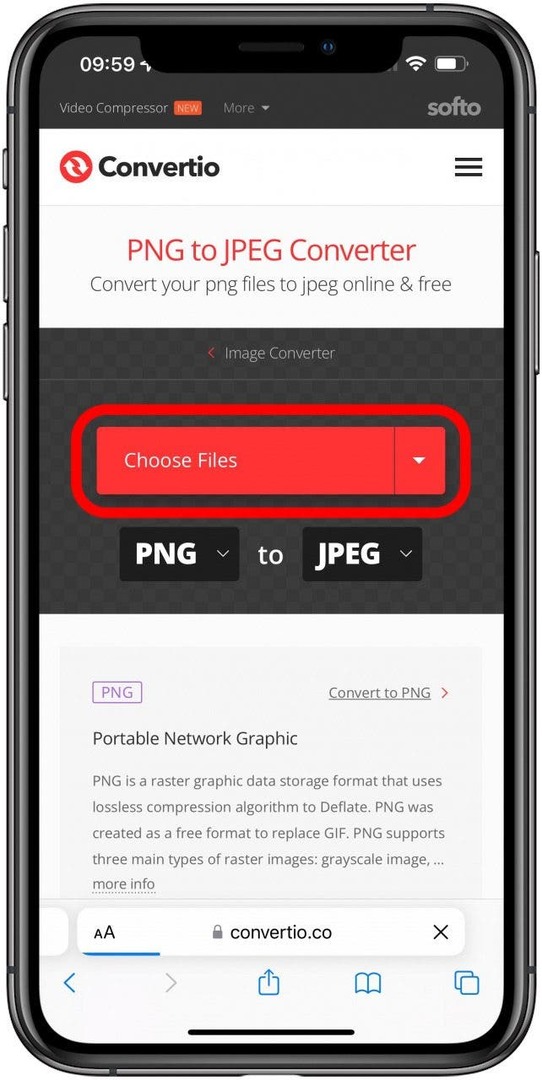
- Klepnite Knižnica fotografií.
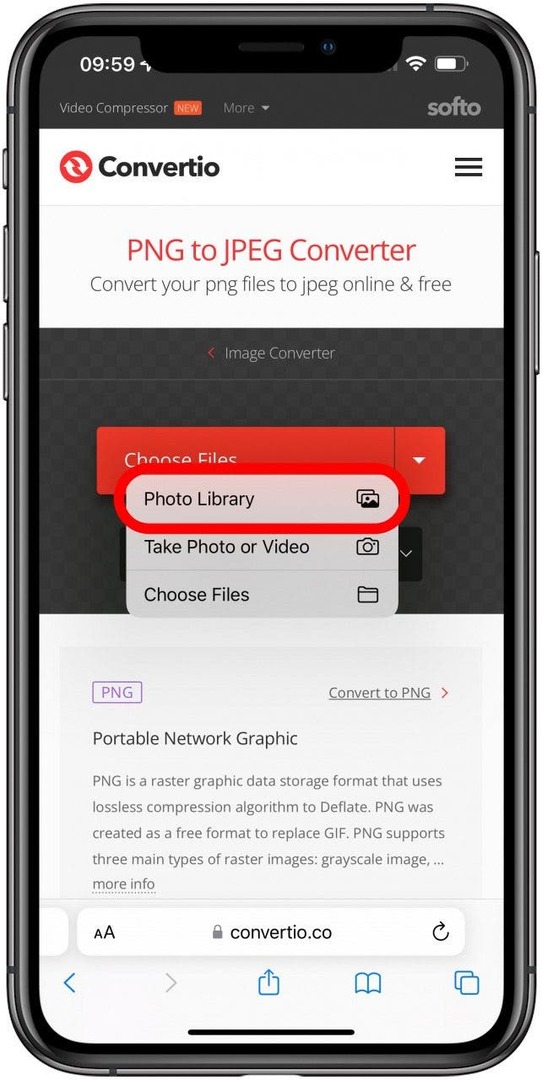
- Klepnite na fotografiu v knižnici aplikácie Fotky, ktorú chcete previesť.
- Klepnite Konvertovať.
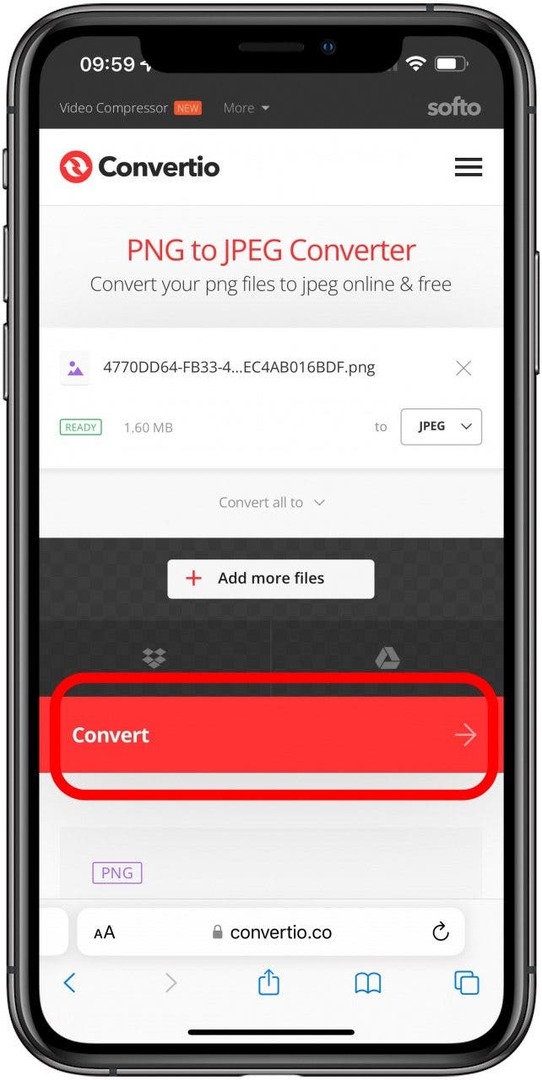
- Klepnite Stiahnuť ▼ keď je konverzia dokončená.
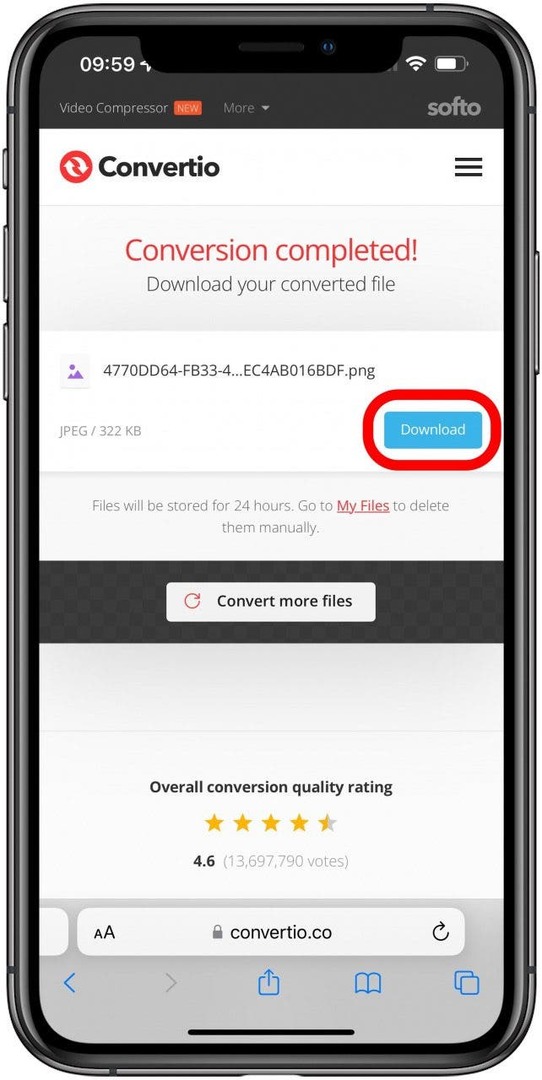
Súbor JPEG sa stiahne do aplikácie Súbory na vašom iPhone, takže otvorte aplikáciu Súbory, klepnite na kartu Prehľadávať v spodnej časti obrazovky a klepnutím na Stiahnuté nájdite svoj JPEG.